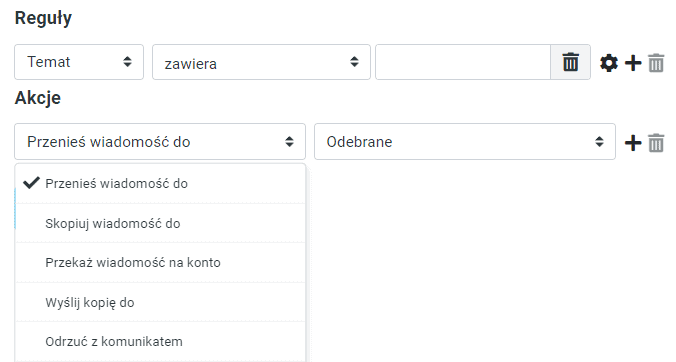Przekierowanie poczty e-mail w poczcie Webmail
Przekierowanie poczty to przydatna funkcjonalność, jeśli chcemy, aby korespondencja e-mail przychodząca na wybrany adres e-mail, była od razu przekierowywana na inną skrzynkę pocztową. To rozwiązanie sprawdza się przy zarządzaniu wieloma kontami e-mail, podczas nieobecności lub w zarządzaniu korespondencją przychodzącą. W tym poradniku wyjaśniamy, jak ustawić przekierowanie poczty e-mail w Webmail.
- Przekierowanie poczty w Webmail – informacje podstawowe
- Jak ustawić przekierowanie poczty e-mail w Webmail?
Przekierowanie poczty w Webmail – informacje podstawowe
Decydując się na konfigurację przekierowania w DirectAdmin, możemy wskazać, aby określona korespondencja, filtrowana, np. po temacie, treści czy nadawcy, była przekazywana na inny adres e-mail. Przekierowanie poczty w Webmail realizowane jest za pomocą reguł wiadomości.
Utwórz przekierowanie poczty. Wskaż nadawcę wiadomości, np. adres e-mail lub wprowadź inne filtry, jak temat, frazy w treści, załączniki, itp.. Następnie wskaż, na jaki adres e-mail wiadomość ma zostać przekazana.
Przekierowanie poczty e-mail możesz też ustawić w panelu DirectAdmin. W odróżnieniu od konfiguracji w aplikacji Webmail, przekierowanie w DirectAdmin ogranicza się wyłącznie do wskazania adresu e-mail, z którego chcemy przekierować pocztę na docelową skrzynkę pocztową. Możemy oczywiście przekierować korespondencję na konta zewnętrzne, np. pocztę Gmail, ale przekierowanie obejmie całą korespondencję przychodzącą na wskazany adres mailowy.
Poczta Webmail oferuje dodatkowe opcje, jakimi są przekazanie wiadomości i przesłanie kopii wiadomości. Zobacz, jak łatwo skonfigurować przekierowanie w poczcie Roundcube.
Jak ustawić przekierowanie poczty e-mail w Webmail?
Ustawione w poczcie Webmail przekierowanie, pozwala spersonalizować jego ustawienia, dokładnie określając, jakie wiadomości i gdzie mają zostać przekazane.
- Zaloguj się do skrzynki e-mail w poczcie Webmail.
- Przejdź do sekcji Ustawienia > Filtry.
- Kliknij Utwórz.
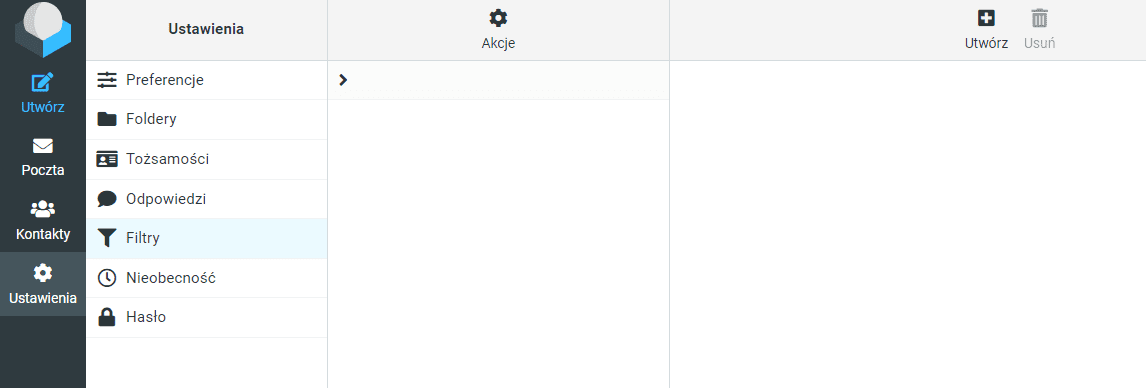
- Wprowadź informacje o filtrze wiadomości.
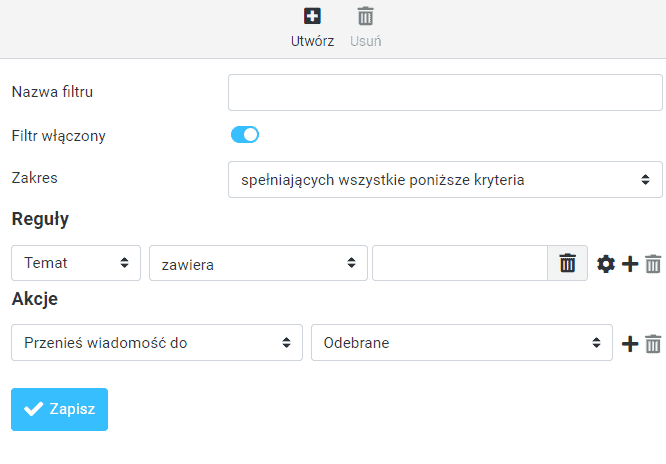
- Potwierdź utworzenie filtru, klikając Zapisz.
Dowiedz się więcej o tworzeniu reguł wiadomości w poczcie Webmail:
Ustawienia filtra wiadomości:
- Nazwa filtru: podaj nazwę tworzonego filtra, widoczną w ustawieniach Webmail,
- Filtr włączony: aktywuj filtr lub wyłącz go, jeśli nie jest Ci potrzebny,
- Zakres: określ zakres działania filtrów, np. dla dowolnego kryterium (jeśli jest kilka) lub dla wszystkich (jeśli wiadomość spełnia wszystkie kryteria),
- Reguły: czyli kryteria, pozwalają określić na podstawie jakich danych wejściowych, filtr ma zadziałać, np. temat, treść, od, do, rozmiar, itp, następnie zawiera, nie zawiera, pasuje, istnieje i w końcu określenie danych do weryfikacji,
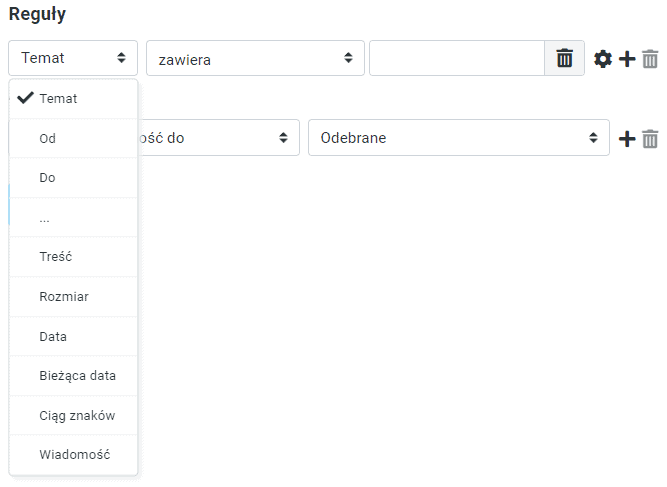
- Akcje: określ, co dokładnie ma się stać z wiadomością. W tym przypadku interesującą nas akcją będzie: